Tin công nghệ
Hướng dẫn sửa lỗi #### trong Excel cực dễ, có ví dụ
Lỗi #### là 1 lỗi thường gặp khi dùng Excel, thế nhưng lỗi #### là lỗi như thế nào và làm thế nào để sửa vẫn còn là vấn đề của nhiều người. Do vậy hãy cùng mygear.vn tìm hiểu để biết rõ hơn về lỗi #### trong Excel nhé.
I. Lỗi #### là gì? Lý do gây ra lỗi #### trong Excel
Lỗi #### trong Excel là 1 lỗi hiển thị thường thấy do những ký tự trong 1 ô quá dài hoặc do ô chứa thông tin quá nhỏ làm tất cả ký tự trong đấy không hiển thị hết được. Ngoài ra lỗi này cũng có khả năng do định dạng của ô là ngày tháng với giá trị âm (Đây là 1 trường hợp cực kỳ hiếm gặp, mình sẽ kể rõ hơn về trường hợp này ở bên dưới).
II. Hướng dẫn sửa lỗi #### trong Excel theo từng trường hợp
1. Trường hợp lỗi hiển thị #### đối với thông tin quá dài
Đây là 1 lỗi hiển thị thường thấy do dữ liệu bạn nhập vào ô quá dài, thường xảy ra lúc bạn sao chép thông tin từ một file hoặc 1 Sheet khác trong Excel.
Ví dụ: Mình sao chép 1 bảng dữ liệu từ Sheet khác sang và bị mắc lỗi hiển thị ####.
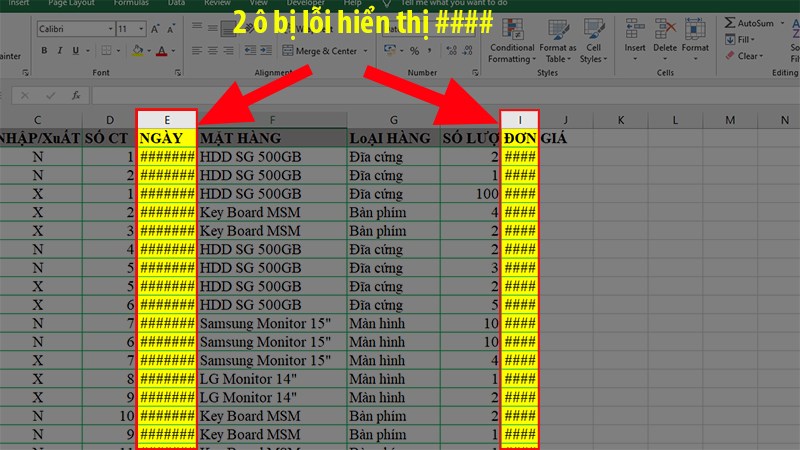
Sao chép 1 bảng dữ liệu từ Sheet khác sang và bị lỗi hiển thị ####
Để giải quyết được lỗi này, mình làm như sau:
Cách 1: Ấn giữ chuột và kéo ô rộng ra.
Cách 2: Ấn 2 lần chuột vào phần ngăn cách giữa các ô bị lỗi hiển thị.
2. Trường hợp đã mở rộng ô nhưng vẫn còn lỗi ####
Đây là một lỗi hiển thị tương đối hi hữu gặp trong Excel do giá trị trong ô là định dạng tháng ngày với giá trị âm.
Ví dụ: Ô thông tin bị lỗi hiển thị ####, khi bấm vào thì ô hiển thị dữ liệu tháng ngày =- 3/1/2012.
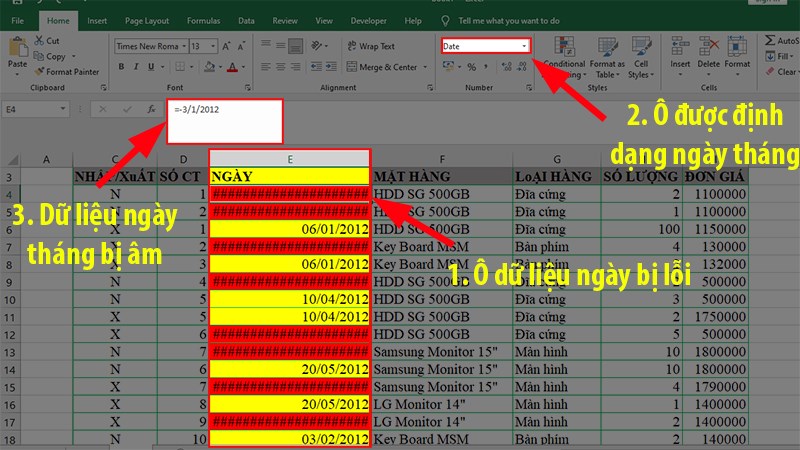
Ô thông tin bị lỗi hiển thị ####
Để giải quyết được lỗi này, mình làm như sau:
Cách 1: Ấn vào ô bị lỗi và xóa dấu "=" và dấu "-" > Ghi lại dấu - ở sát ngày.
Cách 2: Đổi định dạng trong ô thành General để hiện dưới dạng số âm.
Trên đây là lý do gây ra lỗi #### trong Excel và phương pháp khắc phục cực dễ và đầy đủ, anh chị hãy xem thử và làm theo nhé. Nếu có câu hỏi nào hãy để lại bình luận bên dưới, còn nếu thấy hay hãy san sẻ cho mọi người xem nhé. Chúc bạn thành công!!!

 Tin công nghệ
Tin công nghệ
 Game
Game
 Đánh giá
Đánh giá
 Thủ thuật
Thủ thuật
 Tư vấn
Tư vấn
 Khám phá
Khám phá
 Tin khuyến mãi
Tin khuyến mãi
 Review - Video
Review - Video
 PC DIY
PC DIY

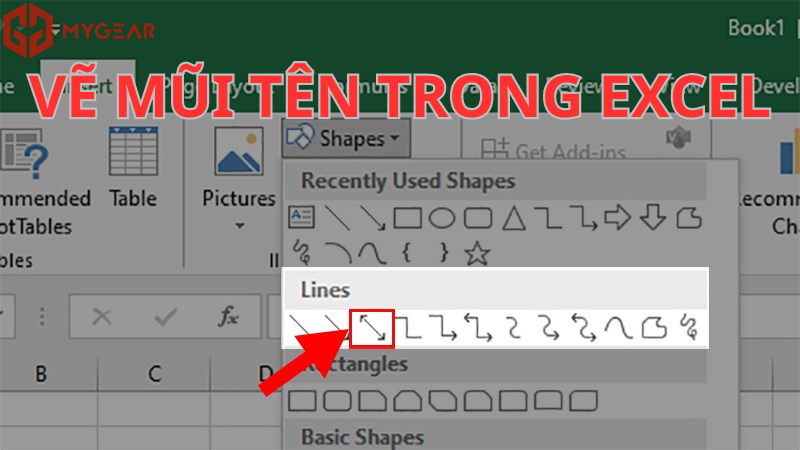
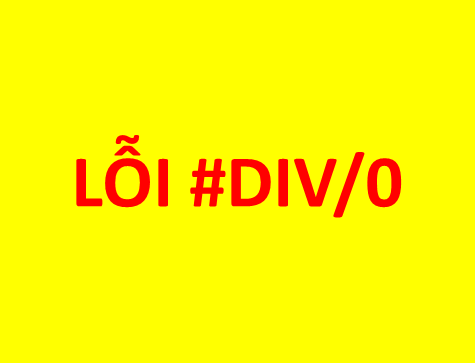

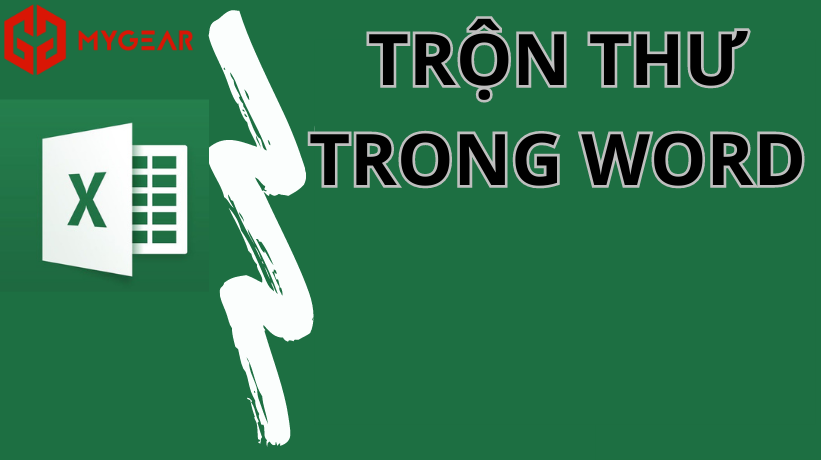
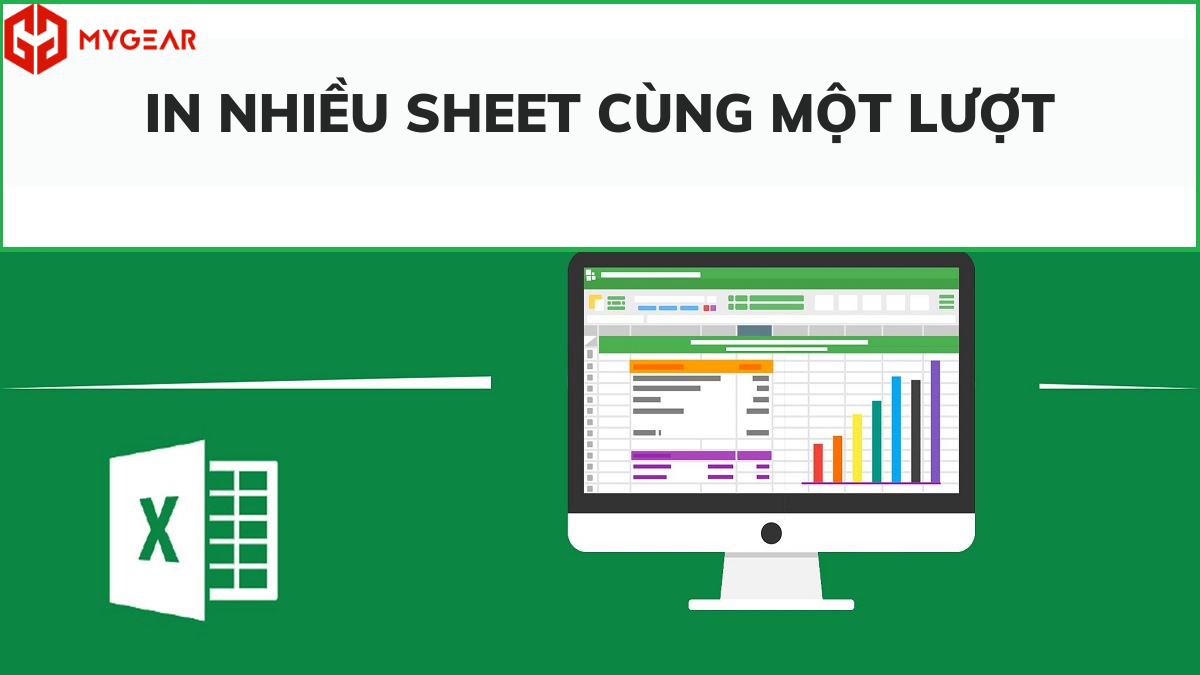
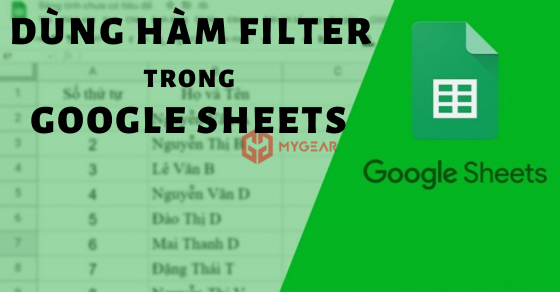







Bình luận bài viết